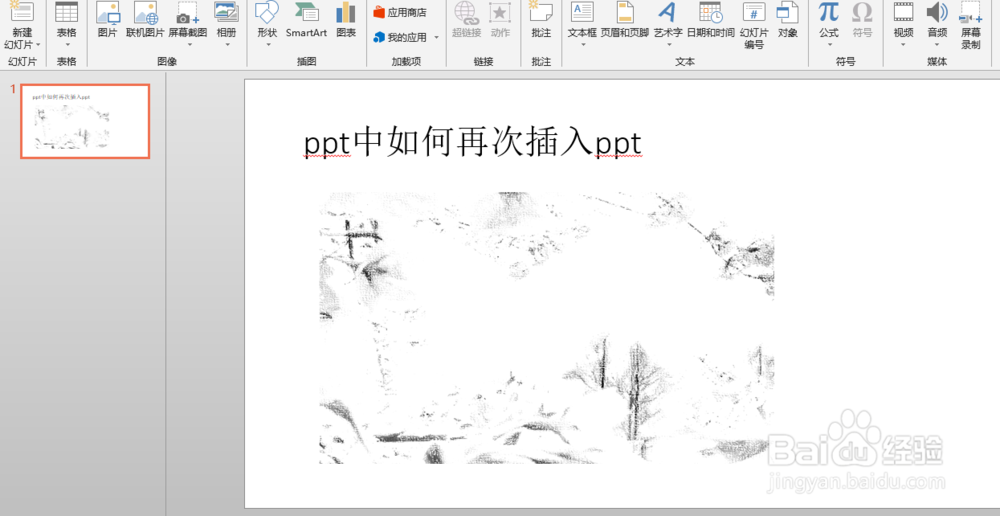1、首先我们打开软件,新建一张ppt页面

2、在菜单栏选择插入选项,再选择文本中的对象

3、单击对象按钮后,弹出对话框,选择新建,对象类型为PowerPoint演示文稿,好了之后,确定。

4、这样我们便在ppt中再次插入ppt,插入的幻灯片与我们开始编辑的ppt一样,只不过嵌套在其中。

5、同样,在嵌套的ppt中我们可以设计背景。除此之外,动画、路径等操作均可以在嵌套的ppt页面中编辑。

6、待页面编辑好之后,双击页面空白外的地方,便可退出嵌套的页面。

7、嵌套的使用,精湛的动画路径设计,切换效果是做好一个好ppt的关键。